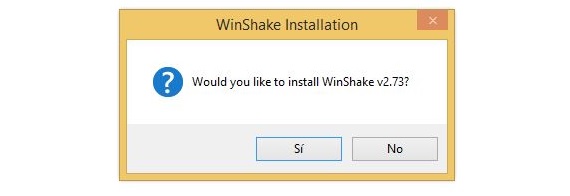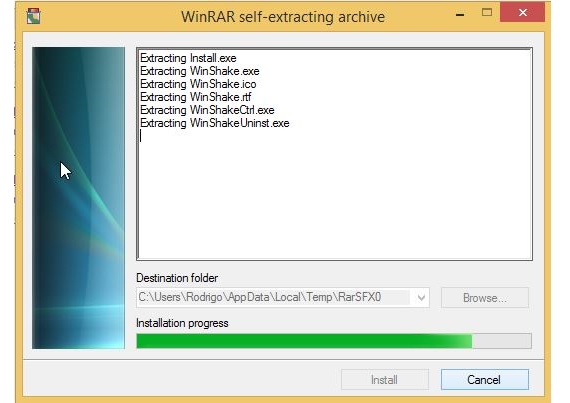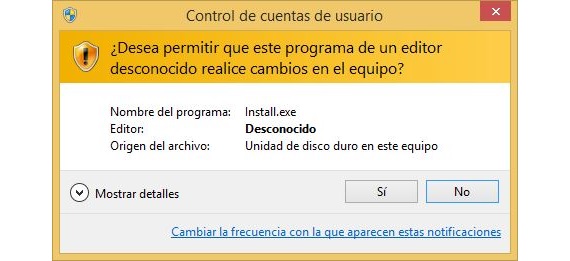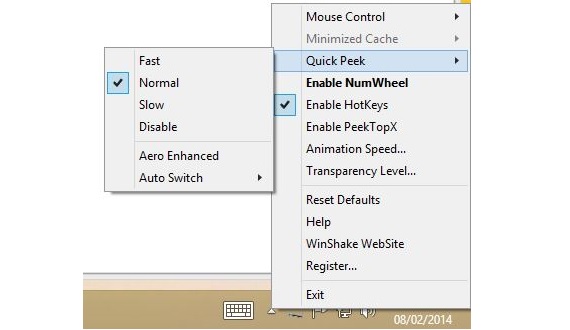Ingen kan nekte det store antallet funksjoner som Microsoft har tilbudt i sin Windows 8 og senere, i oppdateringen som prøvde å gå tilbake til Hjem-menyknappen; Dette elementet har en veldig viktig funksjon (for mange, den eneste), som er å tillate hopp brukeren mellom startskjermen og skrivebordet til dette operativsystemet.
Hvis det du virkelig vil er å ha et verktøy til seller samhandle mellom disse to miljøene som vi har nevnt ovenfor, er et godt alternativ det som tilbys av WinShake, et program som du kan laste ned og installere helt gratis i Windows 8 for å konfigurere det bare med den fordelen, til tross for at det kan brukes til andre typer oppgaver.
Hva gjør WinShake nøyaktig i Windows 8?
WinShake har noen få funksjoner for å kunne bruke dem både i Windows 8 og i versjoner før dette operativsystemet, de samme som vi ikke vil håndtere i denne artikkelen, men heller den siste fra Microsoft. Tidligere må vi nevne at for å hopp fra Windows 8-startskjermen til skrivebordet, det er noen alternativer å vedta:
- Klikk på Desktop-flisen på Windows 8-startskjermen.
- Klikk på den nye Start-menyknappen.
- Ta pekeren til musen vår (på skrivebordet) nederst til venstre for å velge startskjermfunksjonen.
- Trykk på tasten med Windows-logoen.
Noen av disse alternativene som vi har nevnt, vil hjelpe oss å hoppe fra et miljø til et annet, og være en toveisaktivitet. Til tross for all denne hjelpen som Microsoft har tilbudt, er det fortsatt mye misnøye fra de som kjenner og bruker dem i dag, sett praktisk talt tvunget til å bruke dem ettersom det ikke er noen enklere måte; men takket være dette programmet som heter WinShake, kan oppgaven være noe enklere enn vi forestiller oss.
Konfigurer WinShake for skjermhopping
I den siste delen av artikkelen finner du den respektive lenken der du må laste ned dette verktøyet (ved hjelp av en av metodene som er foreslått av utvikleren). Når du laster den ned, Windows-beskyttelsesmodus aktiveres, hvor du spør om du virkelig vil installere verktøyet, som vi må svare bekreftende på.
Senere vises et nytt bekreftelsesvindu, som du også må svare ja på, slik at verktøyet er installert i Windows 8.
Installasjonsprosessen vil bli utført på den konvensjonelle måten som vi alle kjenner, det vil si integrering av visse biblioteker til operativsystemet.
Fordi Windows 8 ikke vil ha noen problemer, vil brukeren igjen bli spurt om du er sikker på å utføre denne installasjonen.
Etter å ha sortert ut så mange spørsmål, vil verktøyet endelig installeres i Windows 8; vil vi være i stand til å legge merke til at mot nedre høyre (i oppgavelinje og varsler) vises et nytt ikon som vi må klikke med høyre museknapp.
Bildet vi har plassert tidligere, må du følge det trofast slik at WinShake er aktivert riktig og kan oppfylle funksjonen vi har foreslått, det vil si at hjelpe oss med å hoppe direkte fra startskjermen til Windows 8 Desktop (og vice versa).
Pero Hvordan oppstår dette hoppet mellom skjermene? Alt brukeren trenger å gjøre er å rette musepekeren nede til venstre (i samme toppunkt på skjermen) og ingenting annet, og umiddelbart produsere hoppet vi har nevnt; klargjøre litt mer hva vi har nevnt, ogBrukeren trenger ikke engang å klikke Windows 8 Start-knapp, dette til tross for at musepekeren har tatt den til det hjørnet.
Dette er et alternativ til alle de som Microsoft har foreslåttBrukeren er den som må definere om det er praktisk å bruke det, men på grunn av modaliteten som tilbys av WinShake-utvikleren, kan det være et interessant verktøy som sparer oss litt tid.
Mer informasjon - Interessante aspekter du bør vite om Windows 8.1, De 10 beste funksjonene du vil sette pris på i Windows 8.1
Nedlasting - Vinn Shake